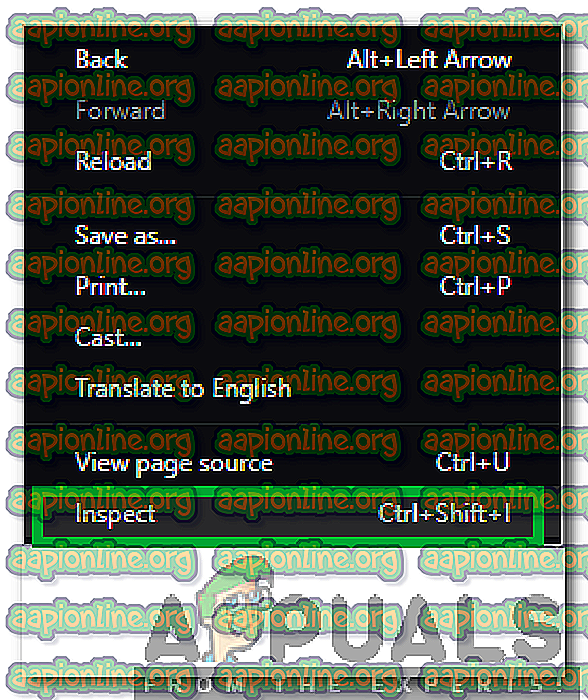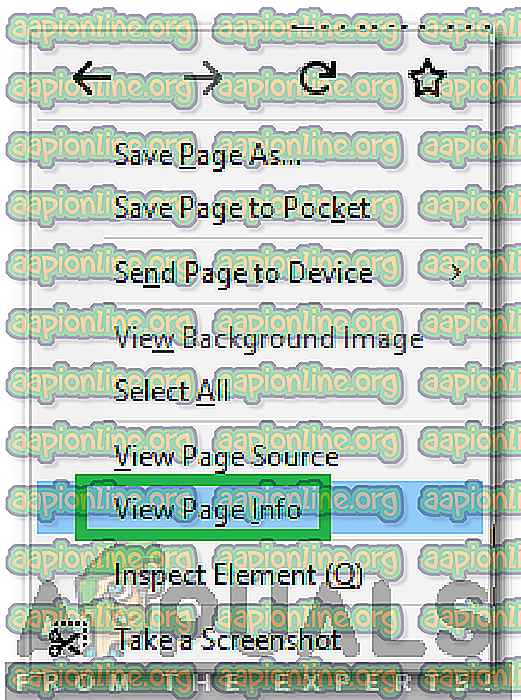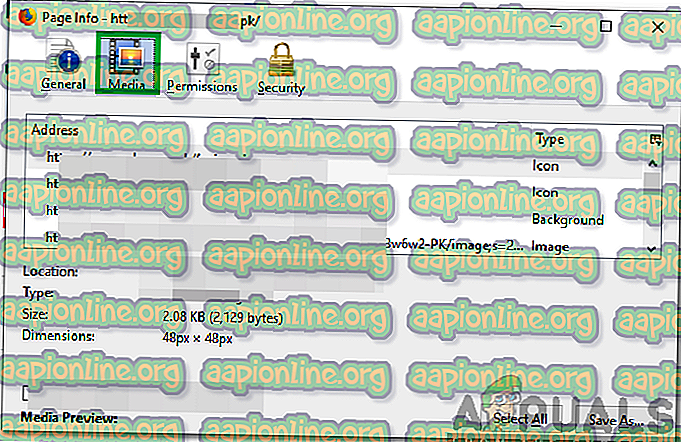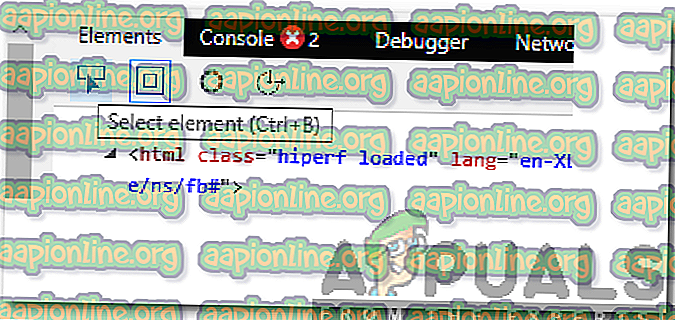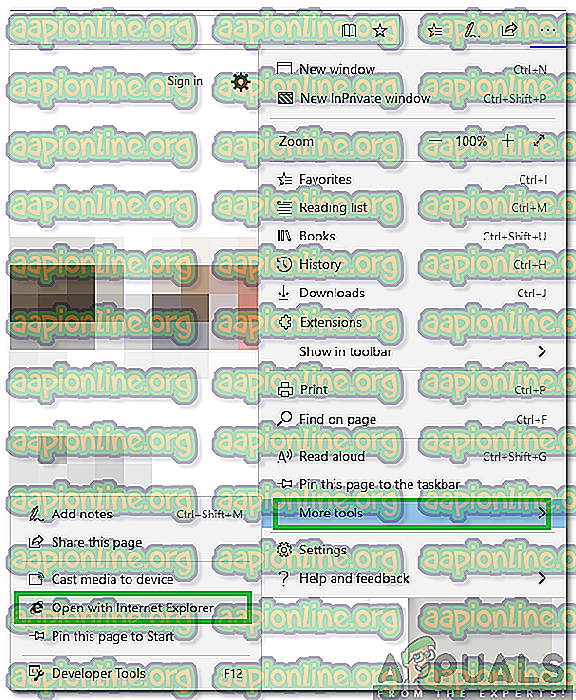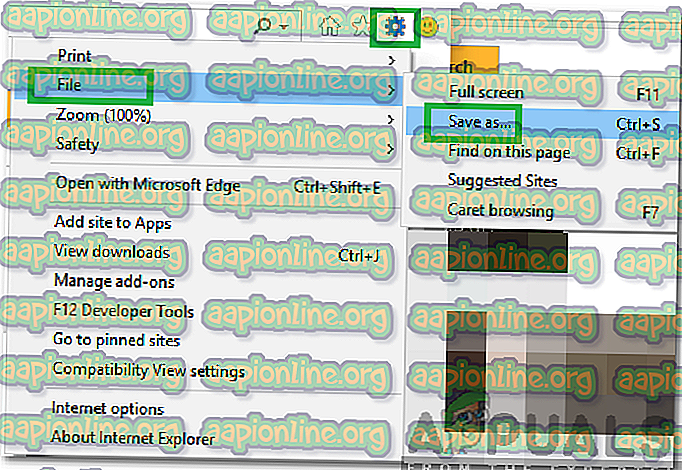Kaip atsisiųsti „Flash“ vaizdo įrašą?
„Flash Video“ yra vaizdo įrašo formatas, kuriame vaizdo įrašų turiniui rodyti naudojamas „Adobe Flash Player“. Šio tipo formatas dažniausiai naudojamas naršyklėse skelbimams ar kitam skaitmeninio vaizdo turiniui rodyti. Šis formatas buvo pristatytas paleidus „Flash Player 6“ ir nuo to laiko buvo tobulinamas. Jis turi dviejų tipų kodavimus: FLV ir F4V, FLV vėliau buvo pristatytas „Flash Player 9“.

Šiame straipsnyje aptarsime patogiausius būdus atsisiųsti „Flash“ vaizdo įrašą į savo kompiuterį. Šis metodas gali skirtis priklausomai nuo naršyklės. Būkite atsargūs ir tiksliai atlikdami veiksmus, kad išvengtumėte konfliktų.
Kaip atsisiųsti „Flash“ vaizdo įrašą
„Flash“ vaizdo įrašus galite lengvai atsisiųsti į savo kompiuterį naudodami bet kokią populiarią naršyklę. Šiame žingsnyje nurodysime lengviausią būdą atsisiųsti „Flash“ vaizdo įrašą į savo kompiuterį.
„Chrome“:
- Paleiskite „ Chrome“ ir atidarykite naują skirtuką.
- Atidarykite svetainę, kurioje yra „Flash“ vaizdo įrašas, kurį reikia atsisiųsti.
- Palaukite, kol „ Flash“ vaizdo įrašas bus visiškai įkeltas.
- Dešiniuoju pelės mygtuku spustelėkite bet kurią vietą ir spustelėkite parinktį „ Apžiūrėti elementą “.
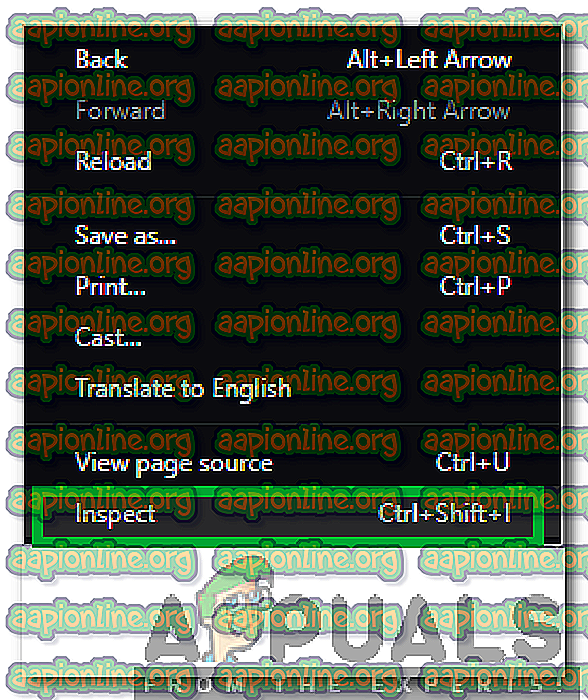
- Spustelėkite mygtuką „ Pasirinkite elementą puslapyje, kad jį apžiūrėtumėte “ ir spustelėkite „Flash“ vaizdo įrašą.

- Mėlynas URL bus paryškintas, pasirinkite URL ir įklijuokite jį adreso juostoje.
- Paspauskite „ Enter “, kad atidarytumėte adreso juostą.
- Vienu metu paspauskite „ Ctrl “ + „ S “ mygtukus ir pasirinkite vietą, kur norite atsisiųsti „Flash“ vaizdo įrašą.
„Firefox“:
- Paleiskite „ Firefox“ ir atidarykite naują skirtuką.
- Atidarykite svetainę, kurioje yra „Flash“ turinys.
- Palaukite, kol vaizdo įrašas bus visiškai įkeltas.
- Dešiniuoju pelės mygtuku spustelėkite bet kurią vietą ir spustelėkite mygtuką „ Peržiūrėti puslapio informaciją “.
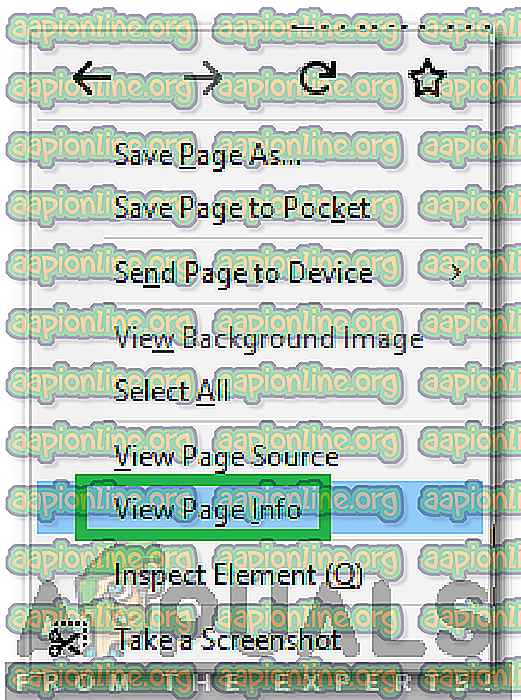
- Pasirinkite skirtuką „ Media “ ir spustelėkite „ URL “, pateiktą sąraše „ Address “, kurio pabaigoje yra „ .swf “.
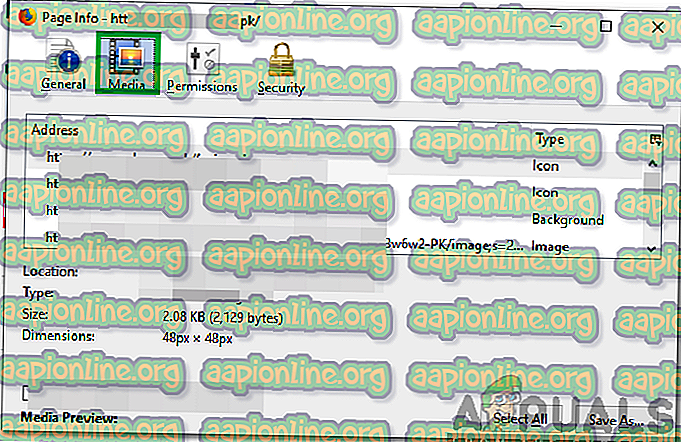
- Spustelėkite mygtuką „ Išsaugoti kaip“, kad atsisiųstumėte šį „Flash“ vaizdo įrašą.
- Pasirinkite kelią, kuriame norite atsisiųsti vaizdo įrašą.
„Microsoft Edge“:
- Paleiskite „ Microsoft Edge“ ir atidarykite naują skirtuką.
- Paleiskite svetainę, kurioje yra „Flash“ vaizdo įrašas.
- Paspauskite „ F12 “, kad atidarytumėte kūrėjo įrankius.
- Paspauskite „ Ctrl “ + „ B “ ir pasirinkite „ Flash “ vaizdo įrašą, kurį norite atsisiųsti.
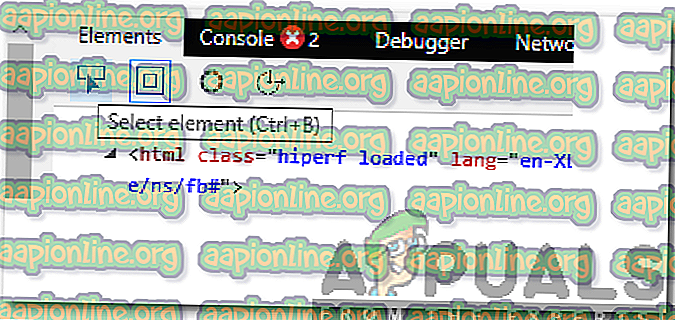
- Svetainės URL bus paryškintas mėlyna spalva, pasirinkite URL ir įveskite jį į adreso juostą.
- Paspauskite „ Enter “ ir palaukite, kol turinys bus visiškai įkeltas.
- Spustelėkite „ Trys taškai “ viršutiniame dešiniajame kampe ir užveskite pelės žymiklį ant parinkties „ Daugiau įrankių “.
- Pasirinkite parinktį „ Atidaryti Internet Explorer “ ir viršutiniame dešiniajame kampe spustelėkite „ Nustatymai “.
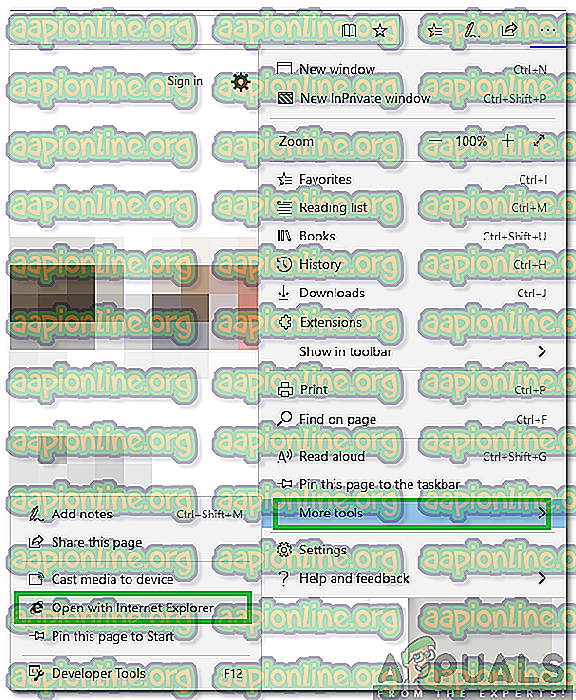
- Spustelėkite „ Failas “ ir pasirinkite „ Įrašyti kaip “.
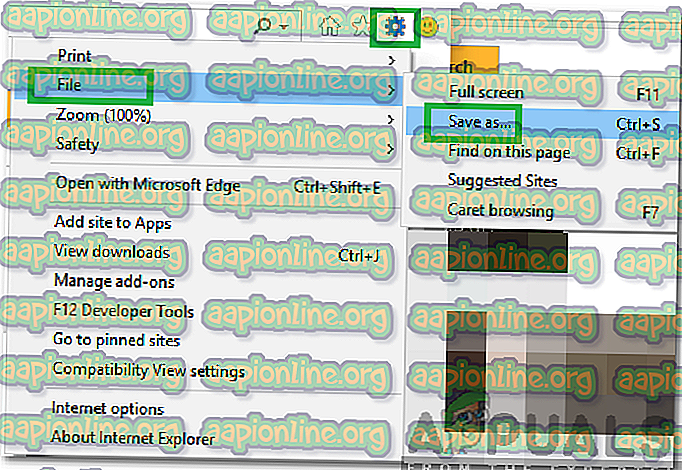
- Pasirinkite kelią, kuriame norite atsisiųsti vaizdo įrašą.